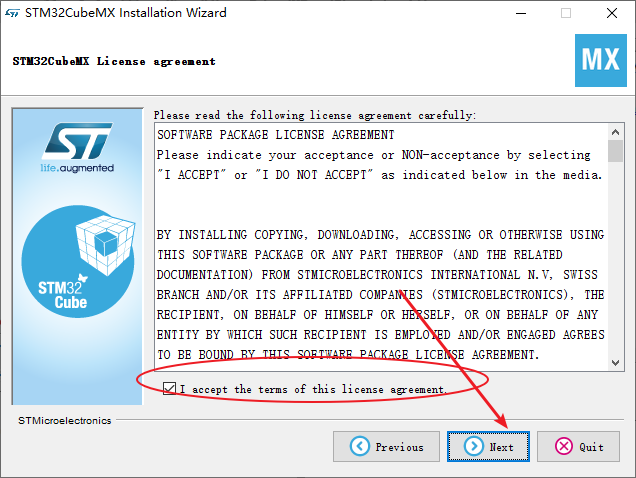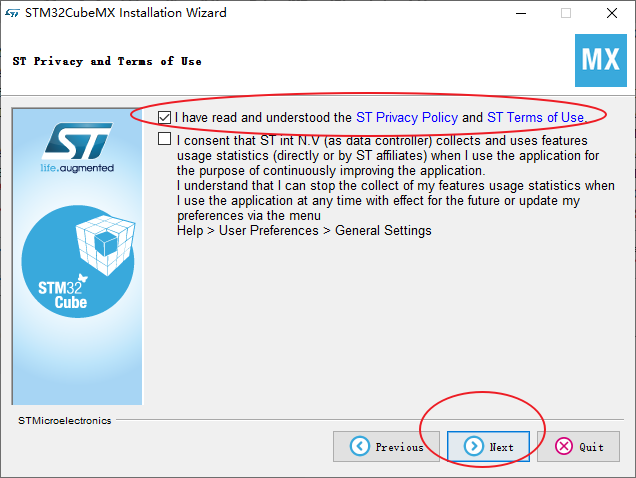安装STM32CubeMX
本篇文章主要介绍如何获取并安装STM32CubeMX。
一.安装Java环境(JRE)
因为STM32CubeMX是采用Java语言编写的,所以需要先在电脑上安装Java运行环境(JRE,Java runtime Environment),安装JRE时建议选择Java 8或者以后的版本。
下载“jre-8u351-windows-x64.exe”: 点击跳转
下载后按提示安装。
二.获取STM32CubeMX
下载“SetupSTM32CubeMX-6.3.0-Win.exe”: 点击跳转
三.安装STM32CubeMX
双击运行安装程序,安装过程如下:
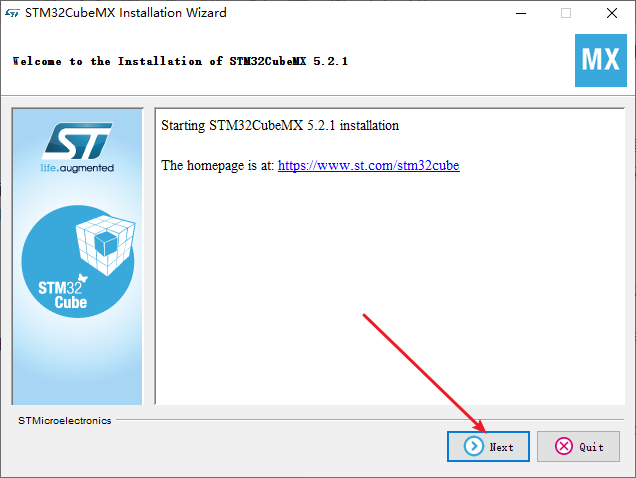
选择是否同意许可协议:
选择STM32CubeMX安装目录,注意不能有中文或者空格:
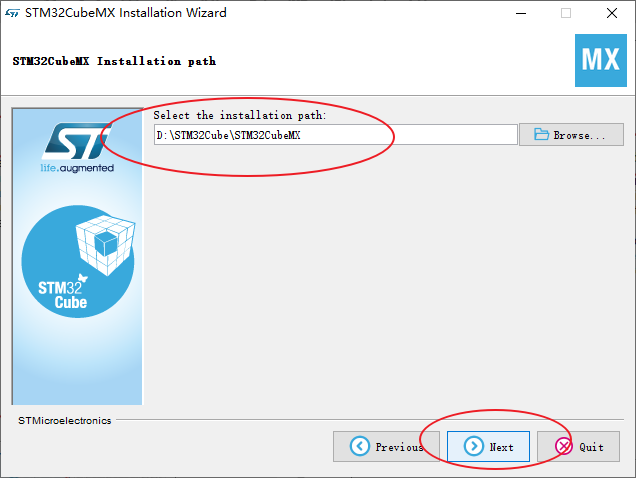
如果这个目录不存在,会提示是否创建该目录:
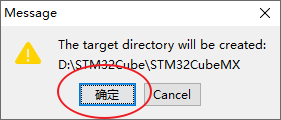
选择创建桌面快捷方式:
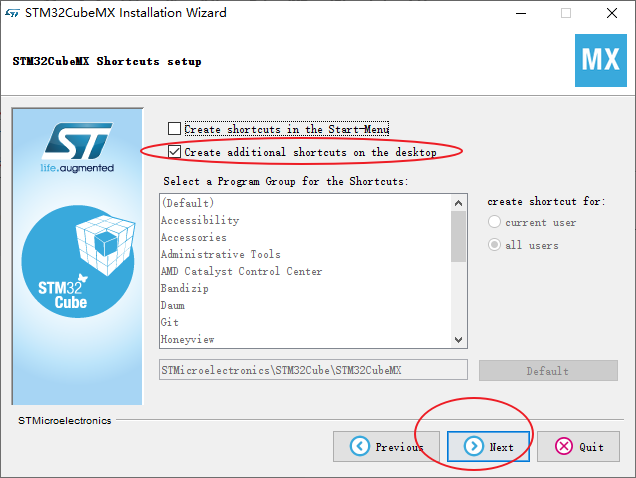
安装中...
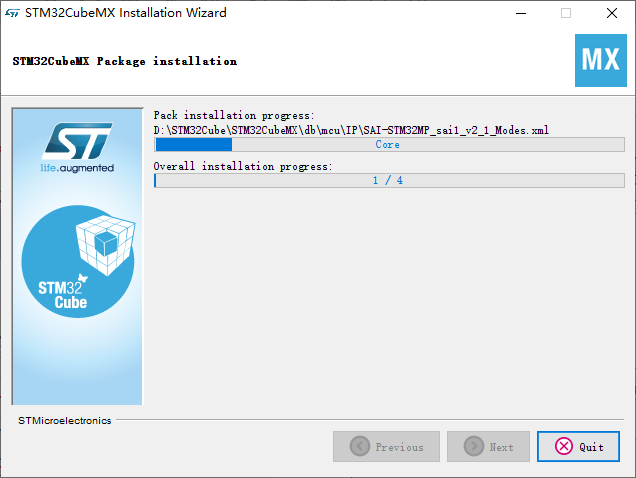
安装完成后如图:
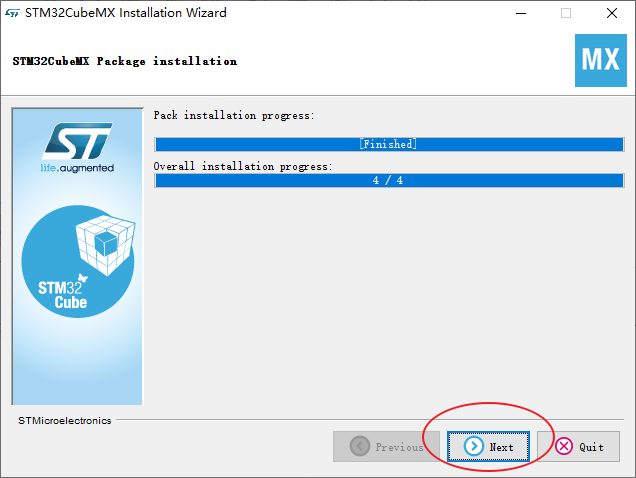
最后选择是否记录刚刚安装的过程,并创建一个安装脚本,下次直接执行脚本就可以完成这个安装过程了,这里选择不创建:
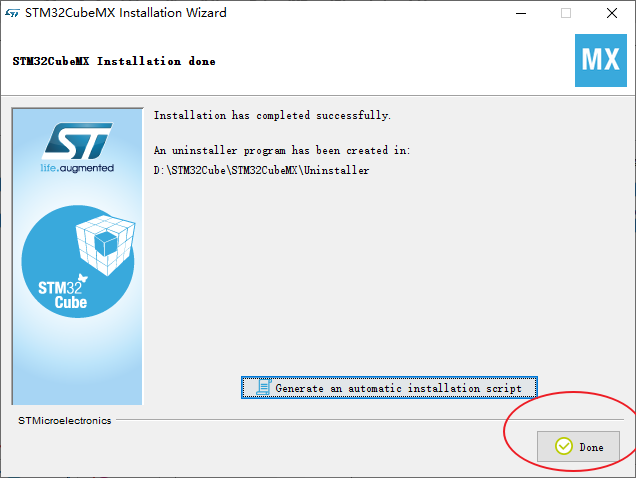
桌面图标如下:
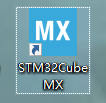
四. 获取并安装STM32Cube MCU Packages
打开STM32CubeMX,选择Help->Manage embedded software packages:
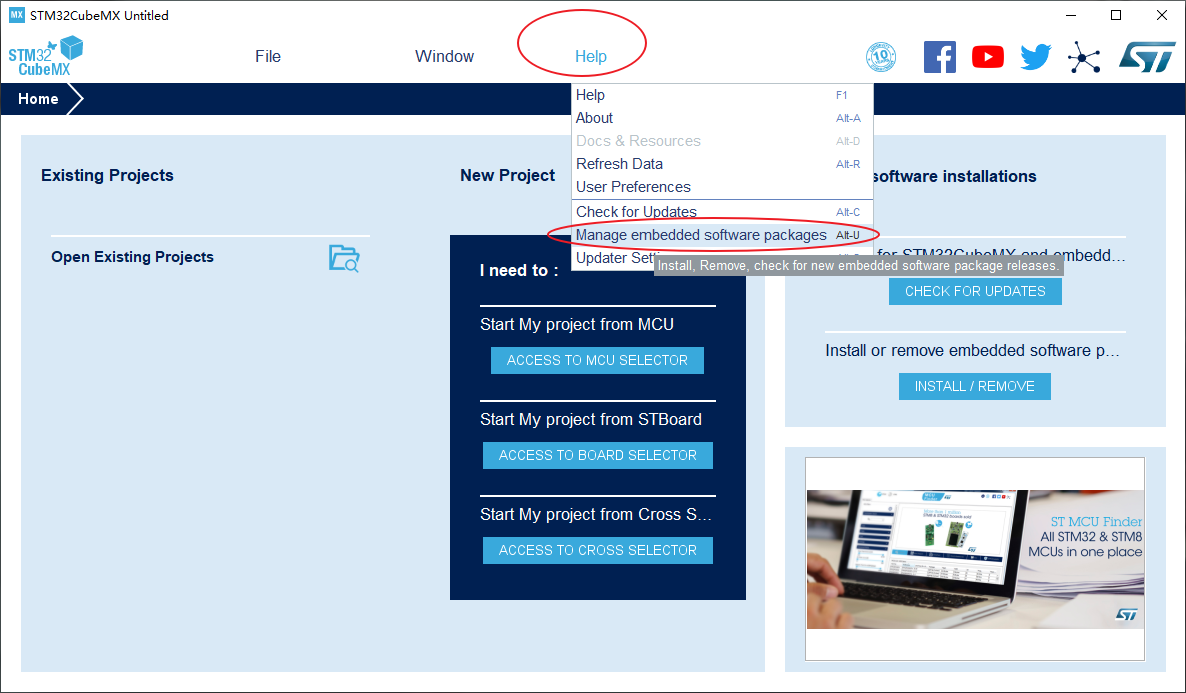
在packages列表中勾选上需要的 MCU Packages, 点击Install Now :
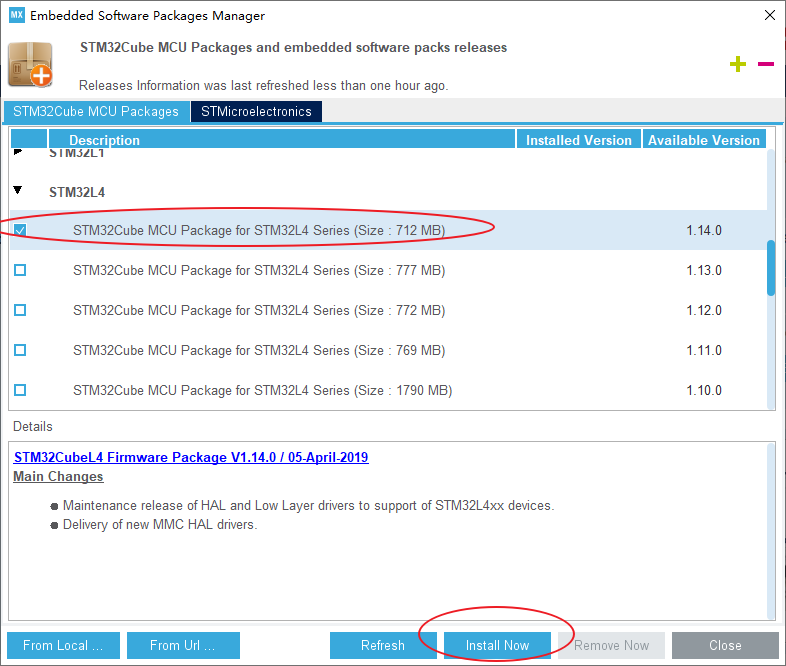
安装中:
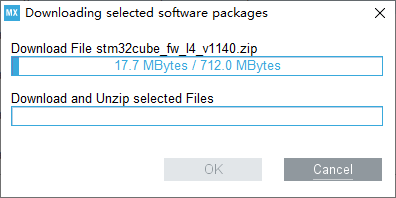
至此,我们已经安装好了STM32CubeMX和STM32L4的MCU Package,下一节中讲述如何使用STM32CubeMX快速生成MDK的工程,点亮一个LED。